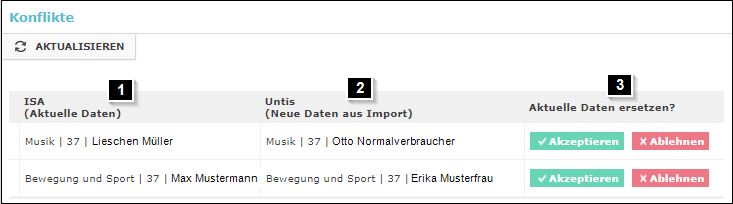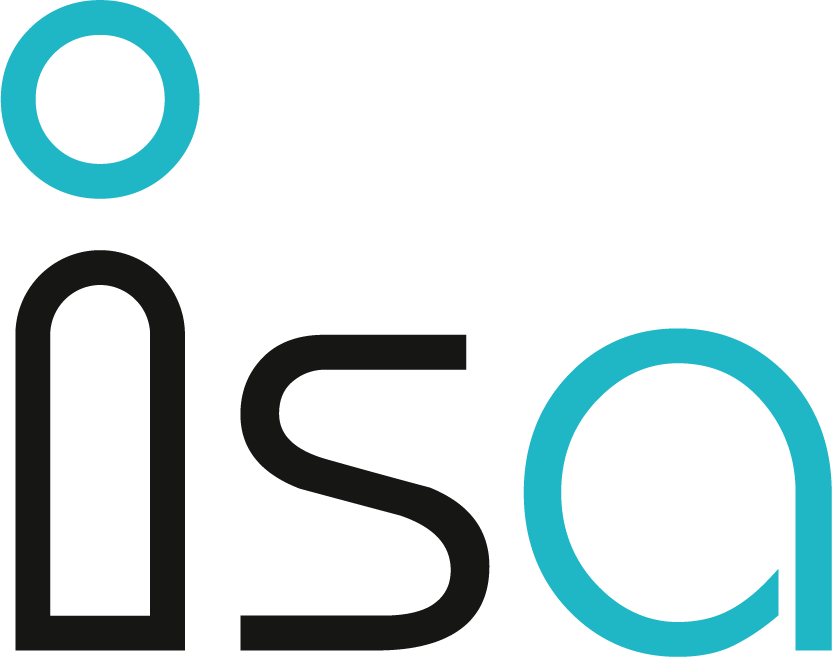Import Untis
Une fois le travail dans Untis terminé, un fichier peut être exporté vers ISA. Comment ce dossier est-il introduit dans ISA ? C'est là que le menu "Import Untis" entre en jeu. Il permet d'importer un fichier exporté depuis Untis avec un format précisément défini.
La structure de base du menu se compose des cellules suivantes :
- Importation des données et choix du mode d'importation
- Progression de l'importation en cours
- Liste des importations
- Logs d'une importation
- Gestion des conflits
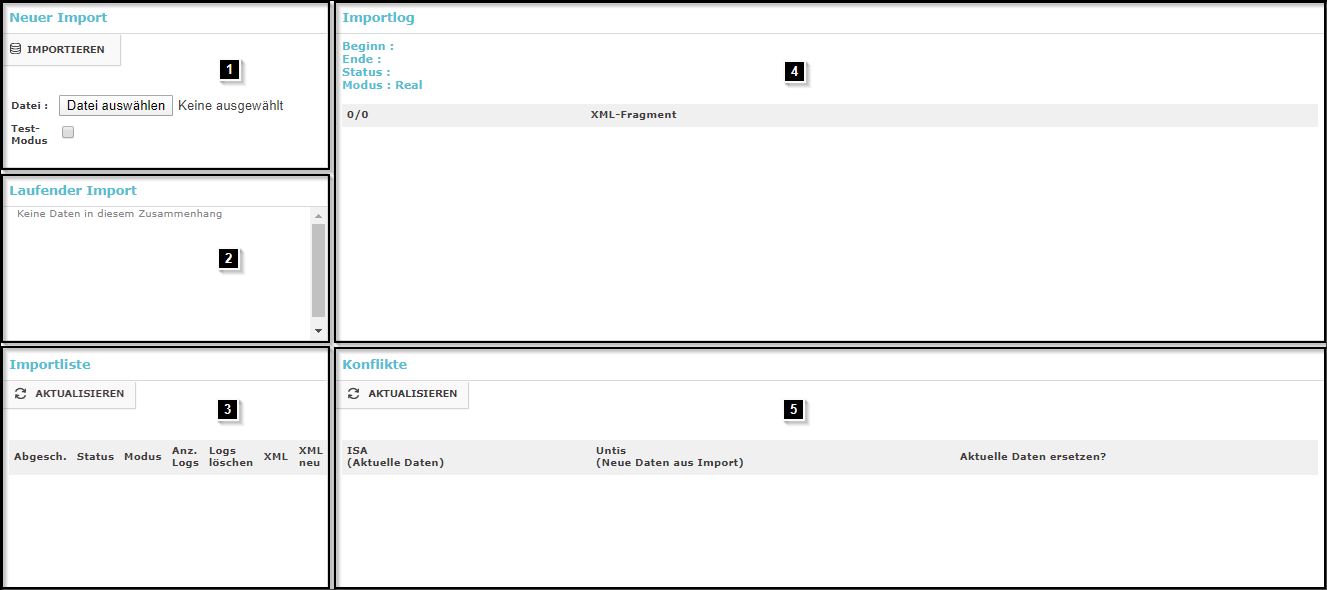
Importation des données et choix du mode d'importation
Dans la cellule "Nouvelle importation" (1), les paramètres les plus importants de l'importation sont définis.
- Choix du fichier
Dans un premier temps, le fichier d'exportation Untis doit être sélectionné. Pour ce faire, cliquez sur le bouton "Choisir un fichier" et recherchez le bon fichier. - Choix du mode
Il existe deux modes différents :- Réel (case à coche vide)
Avec cette variante, l'horaire est importé normalement. Les logs sont générés et l'horaire est visible dans le portail administratif. - Test (case à coche cochée)
En mode test, les logs sont générés mais l'horaire n'est pas importé. Il est donc recommandé d'effectuer d'abord l'importation en mode test, de visualiser les logs et d'effectuer l'importation en mode réel qu'ensuite.
- Réel (case à coche vide)
- Démarrer l'importation
En cliquant sur le bouton "Importer", le processus d'importation est lancé et la progression est affichée dans la cellule "Importation en cours" (2).
Progression de l'importation en cours
Après qu'une importation a été lancée, la progression est affichée dans cette cellule.
Liste des importations
Dans cette cellule, les importations passées sont résumées.
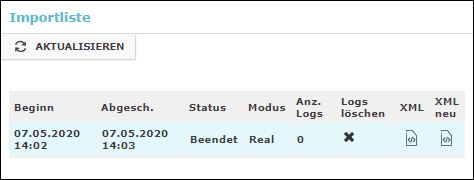
Journal d'importation pour l'importation sélectionnée
Le journal indique toutes les erreurs potentielles qui se sont produites pendant l'importation. Normalement, il ne devrait y avoir aucune notation.
Gestion des conflits
Lors d'une importation, de petits "conflits" peuvent survenir entre la distribution des leçons dans ISA (1) et la distribution d'Untis (2). C'est le cas lorsque des enseignants sont échangés dans Untis pour une discipline.
Exemple :
Les leçons "musique" de la classe 37 ont été attribuées à Lieschen Müller dans ISA. Dans Untis, par exemple, Otto Normalverbraucher a été attribué comme enseignant pour cette leçon. Lors de l'importation dans ISA, le système reconnaît qu'une modification a été apportée et demande si les modifications doivent être acceptées ou non (3).
- Accepter
- Dans l'horaire, la leçon avec Otto Normalverbraucher apparaît
- La répartition des leçons dans ISA est ajustée
- Les affectations d'Otto et de Lieschen sont adaptées
- Si elles ont déjà été transmises à l'Office des ressources, elles doivent être dévalidées et revalidées.
- Si l'importation est répétée avec le même fichier Untis, ce conflit n'est plus affiché.
- Rejeter
- La leçon avec Lieschen Müller comme enseignante apparaît dans l'horaire
- Pas de changements dans la répartition des leçons et les affectations.
- Si l'importation est répétée avec le m^me fichier Untis, ce conflit est à nouveau affiché.